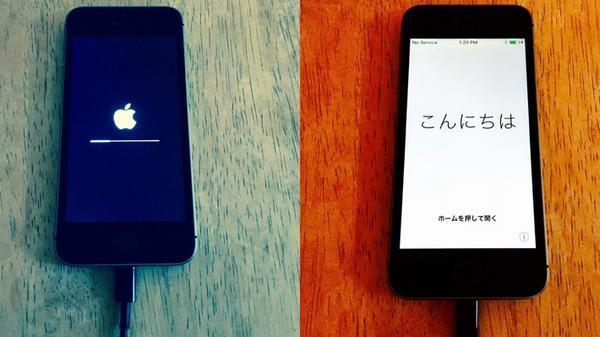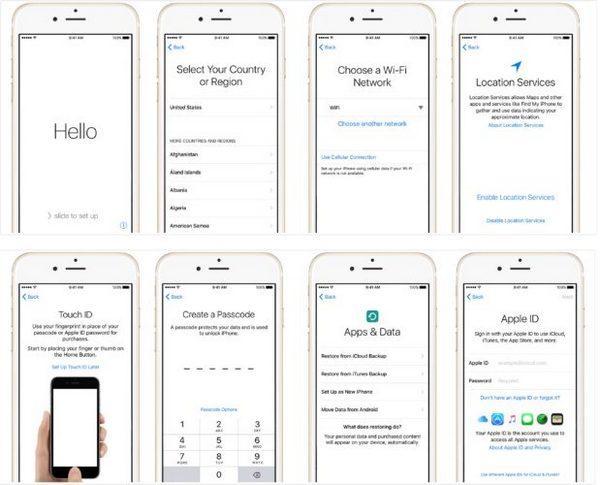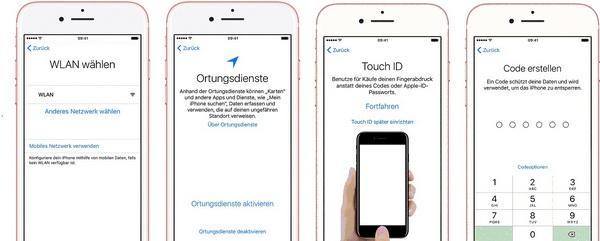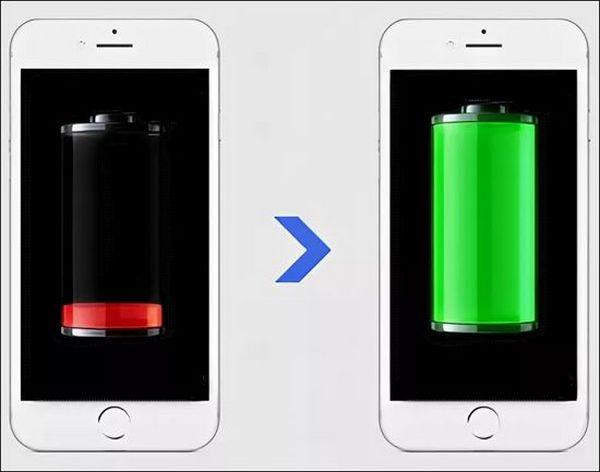- Как активировать и настроить новый iPhone
- Что такое Активация iPhone?
- Что такое залоченный (разлоченный, привязанный к оператору, factory unlocked, SIM Free) iPhone?
- Как связаны Активация и гарантия Apple?
- Как активировать iPhone
- Как включить Айфон — пошаговая инструкция по запуску с нуля
- Как настроить айфон при первом включении
- Как настроить айфон с нуля на русском языке: пошаговая инструкция
- Включение
- Русскоязычный интерфейс и домашний регион
- Интернет
- Службы геолокации
- Откладка Touch ID
- Установка пароля
- Учетная запись Apple ID
- Отладка Siri
- Выбор подходящего размера интерфейса
- Как включить айфон
- Через клавишу питания
- Через зарядку
- Как включить айфон без аккумулятора
- Как включить айфон без сим-карты
- Как запустить разряженный айфон
Как активировать и настроить новый iPhone
Сразу же после покупки смартфона iPhone, перед тем как начать им пользоваться, необходимо предварительно его активировать и настроить. Процесс этот совершенно несложный и не отнимет много времени.
Что такое Активация iPhone?
Активация iPhone — процесс, при котором новый iPhone связывается с серверами Apple посредством сети Интернет и получает разрешение или запрет на использование смартфона с установленной СИМ-картой.
Что такое залоченный (разлоченный, привязанный к оператору, factory unlocked, SIM Free) iPhone?
- iPhone, который был куплен с контрактом оператора (синонимы: лоченный, контрактный, залоченный, привязанный к оператору, операторский, SIM-locked) удастся активировать только СИМ-картой оператора, к которому он привязан. Другими словами, такой iPhone нельзя активировать и использовать с любыми SIM-картами.
- iPhone, купленный без привязки к оператору (синонимы: официально разлоченный, официал, factory unlocked, SIM Free) можно активировать SIM-картой любого сотового оператора.
Как связаны Активация и гарантия Apple?
Процесс активации iPhone автоматически включает начало отсчета времени гарантии Apple. Другими словами, отсчет гарантийного срока на новый iPhone начнется не со дня покупки, а со дня активации смартфона.
ВНИМАНИЕ! Надпись «Здравствуйте» (Hello и т.д.) на экране при первом включении iPhone не означает, что iPhone действительно новый. Проверить, что вы купили и активируете новый iPhone, вам поможет статья по ссылке ниже:
ПО ТЕМЕ:
Как активировать iPhone
1. Вставьте SIM-карту
Для начала необходимо вставить в устройство SIM-карту. Лоток, в котором должна будет располагаться карта, находится сбоку гаджета (или на верхней панели в iPhone 2G / 3G / 3GS). Открываем этот слот с помощью специального инструмента, находящегося в упаковке от смартфона на развороте картонки. Можно использовать для извлечения лотка и обычную скрепку или иголку;
2. Включите iPhone
После того как рабочая «симка» будет помещена в слот, включите iPhone (нажмите и удерживайте кнопку Включения в течение 3-4 секунд), дождитесь появления экрана приветствия и нажмите кнопку «Домой», чтобы открыть предварительные настройки;
3. Затем выберите язык и укажите регион проживания;
4. После этого подключитесь к сети Wi-Fi или, если доступа к таковой нет, к сотовой сети (кнопка Использовать сотовую сеть) или к компьютеру с заранее установленной программой iTunes (скачать можно здесь) и с возможностью выхода в Интернет.
5. Начиная с iOS 11 появилась возможность быстрой настройки, которая заключается в копировании учетных данных с другого Вашего устройства, работающего на iOS 11 или новее.
6. В следующем окне настройте сенсор Touch ID, внося в память свой отпечаток пальца. Это позволит в дальнейшем снимать блокировку устройства, просто прикоснувшись к датчику, а также совершать покупки в Сети и быстро авторизовываться на различных ресурсах.
Затем укажите пароль от четырех до шести символов, который будет использоваться для разблокировки устройства. Нажав кнопку Параметры код-пароля вы можете выбрать вид код-пароля;
7. В следующем окне будет предложено восстановить программы и данные из копии в iCloud / iTunes или перенести данные с Android.
Если в этом нет надобности, то следует выбрать пункт «Настроить как новый iPhone»;
8. После этого откроется окно с полем для введения своего Apple ID, но если учетная запись ранее пользователем не создавалась, то регистрировать аккаунт непосредственно на этом этапе не стоит.
Чтобы отказаться от регистрации последовательно жмем на кнопки «Нет Apple ID или забыли его», «Настроить позже в Настройках» и «Не использовать».
Правильно создать Apple ID без привязки к кредитной карте Вам поможет эта инструкция;
9. Далее будет предложено включить опции геолокации, а также активировать виртуального помощника Siri, но можем также отложить эти действия на будущее;
ПО ТЕМЕ:
10. При настройке iPhone 7 и iPhone 8 будет предложено настроить отклик кнопки Домой.
11. При настройке iPhone 8 / 8 Plus и iPhone X будет предложено активировать дисплей True Tone. Функция позволяет автоматически адаптировать экран iPhone к внешнему освещению.
12. В следующем окне пользователь, в зависимости от состояния зрения, сможет подобрать масштаб и особенности отображения интерфейса iOS.
На следующем экране, если будет желание, можно включить автоматическую отправку отчетов о диагностике устройства в базу компании Apple.
Процесс активации заключается только в вышеперечисленных действиях. После их выполнения можно будет смело начинать пользоваться своим гаджетом.
Источник
Как включить Айфон — пошаговая инструкция по запуску с нуля
При покупке первого престижного гаджета владельцы часто задаются вопросом, как включить айфон. Процедура не вызывает проблем при точном выполнении пошаговой инструкции, позволяет за короткий срок сделать устройство полностью работоспособным.
Как настроить айфон при первом включении
Перед первоначальной настройкой аппарата необходимо провести ряд подготовительных мероприятий:
- подзарядка. Аккумулятор девайса должен быть заполнен не меньше, чем на 30 % (в противном случае он может выключиться в ходе процесса);
- сим-карта вставляется в лот при помощи специальной иголки. Как запустить свой айфон без нее? Процедура подходит только для устройств, функционирующих под седьмой операционной системой или старше, через экстренный вызов на номер 112. Более современные версии ОС такой возможности не допускают;
Как включить айфон
- Интернет. Смартфон должен быть подключен к Wi-Fi или сотовой связи. Если около индикатора сигнала горит значок 3G или LTE, то можно провести процедуру без вай-фай. При EDGE-сигнале (с буквой Е) подключение лучше настроить через роутер;
- приложение iTunes скачивается и устанавливается на персональный компьютер с официальной страницы разработчика. Если у пользователя нет доступа к Интернету, то он может провести первоначальные изменения через ноутбук.
Важно! Только после выполнения вышеуказанных условий можно начинать непосредственную активацию мобильного.
Обязательная зарядка телефона
Как настроить айфон с нуля на русском языке: пошаговая инструкция
Первичная регулировка относится к обязательным процедурам после приобретения очередного устройства (iPhone или iPad). После включения можно настроить фирменные сервисы (iCloud и iMessage), провести активацию в системе самостоятельно, что является несомненным плюсом.
Как настроить айфон 7? Процесс подразумевает выполнение поэтапного алгоритма.
Включение
Актуальная клавиша располагается с правой стороны устройства. На нее нажимают и удерживают до появления фирменного логотипа Apple. Через несколько секунд на дисплее возникнет приветствие на нескольких независимых языках. От пользователя требуется провести пальцем по экрану с левой на правую сторону.
Русскоязычный интерфейс и домашний регион
От выбора зависит, как именно начнет отражаться информация на айфоне XR. Если гаджет покупался в стране, то страной умолчания будет считаться Россия, все сообщения будут выводиться на русском.
Интернет
Этап позволяет провести подключение к беспроводным сетям. На дисплее возникнет список доступных вариантов Wi-Fi, из него выбирают требуемый и регистрируются, создавая код для входа. Если такой способ недоступен, то настраивают мобильный Интернет кнопкой «Использовать сотовую связь».
К сведению! Этот шаг пропустить невозможно из-за необходимости обязательной активации устройства. О наличие одного из двух вариантов необходимо позаботиться заранее.
Службы геолокации
Их включение помогает использовать навигационные приложения, подсказывать свое месторасположение друзьям, находить гаджет при потере или краже.
Откладка Touch ID
Система предложит запомнить отпечаток пальца, чтобы при проведении расчетов в магазине App Store или iTunes Store проводить разблокировку. Такой подход позволяет обеспечить безопасность и конфиденциальность сохраняемых девайсом личных сведений. Для успешного прохождения шага необходимо четко следовать рекомендациям, выводимым на дисплее.
Установка пароля
Смартфон предложит ввести код, состоящий из 4 или 6 знаков. Он является альтернативной заменой Touch ID. Последний вариант относится к более надежным. Придуманный шифр лучше записать и оставить в безопасном месте.
Важно! Если пользователь решит пропустить этот этап, то система не гарантирует безопасности хранения данных на гаджете.
Учетная запись Apple ID
Является личной информацией, позволяющей получать доступ практически ко всем службам компании «Эппл». С ней можно обмениваться короткими сообщениями и видеозвонками (только для клиентов компании), использовать интернет-магазины для совершения расчетов за программы, музыкальные треки и игры, делать резервные копии смартфона с загрузкой в облачное хранилище iCloud.
Если у пользователя нет своего Apple ID, то он может получить его при активации своего телефона. Для этого необходимо нажать на пункт «Нет идентификатора или забыли его» и провести все действия в соответствии с подсказками операционной системы. Она предложит выбрать имя учетной записи, придумать код, внести сведения о фактическом адресе проживания и информацию о банковской карточке (для дальнейших расчетов в магазине App Store или iTunes Store).
Важно! Пароль лучше записать и хранить в безопасном месте. Нельзя его делать слишком простым, так как аккаунт является основным ключом для всех сервисов «Эппл».
Отладка Siri
Служба является личным голосовым помощником, при поддержке которого создают напоминания, устанавливают будильники, отмечают важные даты в календаре, отправляют сообщения друзьям и делают еще много разных действий. При регулировке нужно точно выполнять появляющиеся подсказки на дисплее.
Обратите внимание! Приложение выучит голос пользователя и научится на него отзываться.
Программу можно запускать в любое время, просто ее поприветствовав фразой «Привет, Siri!». Как на нее настроить айфон 6 s? Для этой модели функционал постоянно доступен, а на более ранних версиях только в момент, когда смартфон может заряжаться.
Выбор подходящего размера интерфейса
Если у пользователя шестой или более современный айфон (в список не входит версия SE), то устройство предложит выбрать один из масштабов: стандартный или увеличенный вид. При согласии со вторым вариантов все иконки и шрифты сообщений будут крупнее. Версия подходит для людей с плохим зрением. Для завершения регулировки достаточно нажать клавишу «Начать работу». На дисплее возникнет рабочий стол, и пользователь может впервые воспользоваться своим гаджетом.
Разработчики ввели в инструкцию дополнительный подпункт — «Восстановление данных». Он необходим для клиентов, желающих перенести поднастройки и информацию со старого смартфона или айпада, из облачного сервиса iCloud или приложения iTunes (резервная копия находится на персональном компьютере).
Перезапись контактных данных, переписки, фотографий и видеороликов, закладок в Интернете, учетной записи и календаря на ранее неиспользуемое устройство возможно и с гаджета, функционирующего под управлением операционной системы Android. Если такой необходимости нет, то пользователь при регулировке должен выбрать пункт «Настроить как новое устройство».
Пошаговый переход при включении айфона
Как включить айфон
Как включить айфон 5? Специалисты предлагают воспользоваться одним из двух вариантов.
Через клавишу питания
Этот способ подходит для включения любой техники. Нужно нажать ее и удерживать в течение нескольких секунд. На айфонах СЕ она расположена в верхней части гаджета (как и на более младших моделях), в более современных — с правой стороны смартфона.
Через некоторое время на дисплее возникнет логотип компании, после чего клавишу можно отпустить. После полной загрузки устройства можно приступать к работе, она занимает от одной до пяти минут и зависит от модификации девайса и управляющей им операционной системы.
Через зарядку
Игнорирование вышеуказанных инструкций приводит к тому, что абсолютно разряженный смартфон отказывается реагировать на нажатие клавиши включения «Power» или «Home». После подключения зарядного устройства на дисплей выведется ход заряда. Для нормализации работы необходимо подождать около пяти минут, после восстановления работоспособности произойдет автоматический запуск системы.
Важно! Второй вариант больше подходит для уже использовавшихся устройств, которые были отключены принудительно или со сломанной клавишей питания и успели разрядиться. Через некоторое время на экране должен возникнуть «яблочный» логотип.
Логотип на экране
Как включить айфон без аккумулятора
Как можно активировать айфон 7? Для подключения смартфонов современных версий нужен адаптер питания с напряжением от 3,4 до 4,5 В и силой переменного тока в 2 А. У него должна быть защита от коротких замыканий. Кроме адаптера понадобятся:
- мультиметр;
- специальные зажимы;
- 2 провода.
Аппарат следует отключить и достать батарею, найти положительный и отрицательный контакт на устройстве. Для этого ее нужно изучить, производитель наносит информацию на внешнюю сторону. При отсутствии данных проводят замеры мультиметром.
Точно соблюдая полюса, провода от адаптера прикрепляют к контактам девайса. На клеммы закрепляют зажимы. Дальше включают оба устройства и ждут, пока батарейка окончательно зарядится.
Важно! Нельзя оставлять оголенные провода. Игнорирование правил безопасности станет причиной короткого замыкания и пожара.
Как включить айфон без сим-карты
Как можно пользоваться айфоном 7 без сим-карты? Работоспособность смартфона достигается простейшим алгоритмом действий:
- Процедура подразумевает использование приложения iTunes на персональном компьютере под управлением OS X или Windows. Изначально нужно проверить наличие обновлений и провести их загрузку. Устройство подключают к ПК.
- После установки соединения на дисплее может появиться сообщение, что активируемый смартфон не имеет SIM-карты. В этом случае придется искать свободную симку, так как гаджет заблокирован и подключаться не будет. Если сообщения нет, то можно продолжить активацию девайса.
- В основном меню выбирают пункт «Настроить как неиспользовавшийся смартфон» и жмут клавишу «Продолжить». При правильном прохождении шагов активация начнется в утилите айтюнс. После завершения процесса пользователь должен ввести в устройство вышеуказанные параметры (точное месторасположение, код, идентификационный номер, отпечаток пальца и пр.).
Выполнение всех шагов отладки приведет к активации гаджета. Для управления достаточно нажатия на клавишу «Начать».
Активация без сим-карты
Как запустить разряженный айфон
Если устройство абсолютно разряжено, то нужно проделать следующие шаги:
- Провести подключение к адаптеру и подождать не меньше 15 минут — отдельные гаджеты требуют подзарядки на протяжении получаса.
- Постараться провести включение без выключения устройства из сети.
- Если процедура прошла успешно, то на дисплее возникнет ярлык пустой батарейки, внутри нее будет «молния», которая сообщает, что все идет успешно и девайс скоро начнет работать.
Важно! Если на экране продолжает светиться знак с молнией, а аппарат отказывается включаться, то это означает, что объем заряда равен нулю. В этом случае восстановление может проходить в течение нескольких часов и устройство не будет реагировать ни на одно нажатие или команду.
Первоначальная регулировка айфона не представляет сложности даже для новичков. Большую часть времени отладки отнимает открытие аккаунта Apple ID. Раньше такой же проблемной считалась регистрация в приложении Game Center, но начиная с десятой операционной системы, его в смартфонах нет.
Все оставшиеся этапы активации можно пройти за 5-10 минут — они относятся к простейшим и не требуют от пользователя знаний основ программирования. Предложения в магазинах электронной технике об стартовой регулировке гаджета — это лишняя трата денег. Любой новичок легко их выполняет самостоятельно, при точном исполнении рекомендаций, возникающих на дисплее девайса.
Источник